大番茄重装系统后调整时间同步频率的两种方法
更新时间:2016-09-22 16:36:29
作者:
大番茄重装系统后调整时间同步频率的两种方法?有朋友问如何让系统里的时间显示准确些,他的电脑时间总是有误差?觉得有些奇怪,小编的电脑显示时间一直比较准确的,但不管怎样,先了解下情况再帮他解决问题。于是先问他用的什么系统,答曰:是Win10。原来,Windows 10系统默认是一周才同步一次时间,频率太低了。查找了一下资料,找到了两种调整Win10时间同步频率的方法。
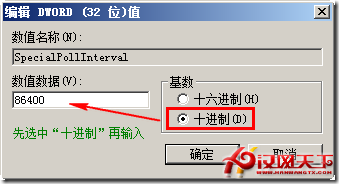
方法一:注册表法
这种方法是通过修改注册表中的键值来达到同步目的。
注册表键值:
HKEY_LOCAL_MACHINE\\SYSTEM\\CurrentControlSet\\Services\\W32Time\\
TimeProviders\NtpClient
下修改两个键值:
SpecialPollInterval 从604800改为86400。
这个键值意思是时间同步的间隔,单位为秒。 原来10天就是10*24*3600=604800秒。
一天就是24*3600=86400秒。
然后创建一个DWORD值,名称为“SpecialInterval”,值为1
第3步是重启Windows Times服务即可
检查设置是否有效:
方法二:计划任务法
在Windows系统中,有一个w32tm.exe,通过该程序的一个参数就可以同步时间:
w32tm /resync
检查一下:
当然,大家还可以尝试创建计划任务,让它每天更新一次,这个工作就留给大家自己动手操作啦。
系统重装相关下载
系统重装相关教程
重装系统软件排行榜
重装系统热门教程
- 系统重装步骤
- 一键重装系统win7 64位系统 360一键重装系统详细图文解说教程
- 一键重装系统win8详细图文教程说明 最简单的一键重装系统软件
- 小马一键重装系统详细图文教程 小马一键重装系统安全无毒软件
- 一键重装系统纯净版 win7/64位详细图文教程说明
- 如何重装系统 重装xp系统详细图文教程
- 怎么重装系统 重装windows7系统图文详细说明
- 一键重装系统win7 如何快速重装windows7系统详细图文教程
- 一键重装系统win7 教你如何快速重装Win7系统
- 如何重装win7系统 重装win7系统不再是烦恼
- 重装系统win7旗舰版详细教程 重装系统就是这么简单
- 重装系统详细图文教程 重装Win7系统不在是烦恼
- 重装系统很简单 看重装win7系统教程(图解)
- 重装系统教程(图解) win7重装教详细图文
- 重装系统Win7教程说明和详细步骤(图文)











